Представљамо Виндовс 8: Комплетан водич за Виндовс продавницу
Виндовс продавница(Store) је Редмондов(Redmond) одговор на Аппле Сторе(Apple Store) и Гоогле Плаи(Google Play) . Корисници могу да га посете да би преузели нове Виндовс 8(Windows 8) апликације и ажурирали своје постојеће апликације. Иако је продавница(Store) за сада мало залиха, понуде ће се сигурно проширити како база корисника расте.
Међутим, то је узбудљива нова функција која би требало да изазове велико интересовање. Потпуно је нов и стога може бити застрашујући за неке кориснике. Ако нисте сигурни одакле да почнете, прочитајте свеобухватан водич за Виндовс продавницу(Store) .
Како приступити Виндовс продавници
Да бисте дошли до продавнице(Store) , мораћете да дођете до почетног екрана(Start) . Да бисте сазнали све начине да му приступите, погледајте овај водич: Седам начина за приступ почетном екрану у оперативном систему Виндовс 8(Seven Ways to Access the Start Screen in Windows 8) .
Када се почетни(Start) екран учита, пронађите плочицу Сторе(Store) или је потражите. То је прилично светла нијанса зелене тако да ће је бити тешко пропустити. Кликните(Click) или додирните плочицу да бисте ушли у Продавницу(Store) .

Како да претражујете Виндовс 8 (Browse Windows 8) апликације(Apps) у продавници
Када дођете до Продавнице(Store) , можете слободно да претражујете померањем екрана лево или десно. На десктопу или лаптопу можете да се крећете помоћу траке за померање на дну прозора или точкића за померање миша. На преносивом уређају можете да скролујете превлачењем по екрану.
Апликације су организоване у категорије. Да бисте видели цео садржај категорије, можете кликнути или додирнути наслов категорије. Да бисте видели најбоље оцењене бесплатне опције, кликните на плочицу „Најбоље бесплатно“("Top Free") у било којој категорији.

Свака апликација добија сопствену плочицу која приказује њено име, оцену и цену ако је применљиво. Кликните(Click) на плочицу за више информација о апликацији.
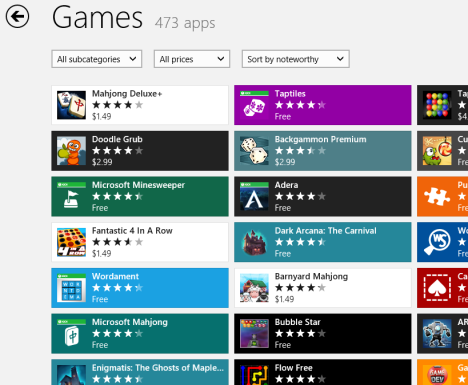
Како претражити Виндовс 8 (Windows 8) апликације(Apps) у продавници
Ако нисте заинтересовани за прегледање и само желите да пронађете одређену апликацију, једноставно почните да куцате име апликације коју желите са главног екрана продавнице . (Store)Ако сте тренутно у приказу категорије или гледате апликацију, мораћете да кликнете или додирнете стрелицу уназад у горњем левом углу екрана да бисте се повукли. Када откуцате упит за претрагу, кликните или додирните логотип лупе на траци за претрагу или притисните Ентер(Enter) .

Проверите листу резултата за апликацију коју изаберете. Да бисте га инсталирали, наставите са водичем.

Како инсталирати Виндовс 8 (Windows 8) апликације(Apps) из продавнице
Пронађите(Locate) апликацију коју желите да инсталирате прегледавањем или претраживањем кроз избор. Када пронађете апликацију, кликните или додирните њену плочицу да бисте приступили страници апликације. Кликните(Click) или додирните „Инсталирај“.("Install.")

Страница апликације ће се аутоматски затворити и Продавница(Store) ће вас вратити на страницу на којој сте били пре него што сте изабрали плочицу апликације. Приметићете у горњем десном углу да се апликација заиста инсталира. Не морате да чекате у продавници(Store) да се апликација инсталира. Можете да пређете на другу апликацију или радну површину(Desktop) и то неће ометати.
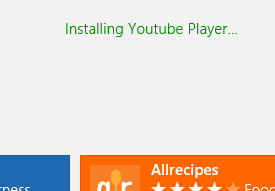
Продавница ће вас(Store) обавестити поруком када се апликација инсталира.
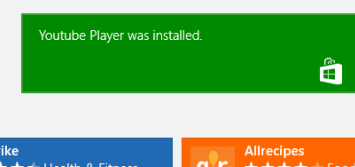
Како да ажурирате своје Виндовс 8 (Your Windows 8) апликације(Apps) у продавници
Продавница ће свакодневно(Store) проверавати да ли постоје ажурирања за апликације које сте инсталирали. Ако икада отворите почетни(Start) екран и видите подебљан број на плочици Продавница(Store) , имате доступна ажурирања. Кликните(Click) или додирните плочицу да бисте отворили Продавницу(Store) .

Кликните или додирните везу „Ажурирања“("Updates") у горњем десном углу прозора продавнице .(Store)

Кликните(Click) или додирните сваку апликацију коју желите да ажурирате. Када завршите са одабиром апликација за ажурирање, кликните или додирните „Инсталирај“.("Install.")

Траке напретка ће вас обавестити о преузимању и инсталирању ажурирања. Опет(Again) , не морате да се мотате око ове процедуре. Када се покрене, ажурирања ће се инсталирати у позадини док радите.

Закључак
Иако је Виндовс продавница(Store) за разлику од било чега што је било укључено у Виндовс(Windows) у прошлости, то уопште није застрашујућа или застрашујућа функција. Мицрософт(Microsoft) је урадио сјајан посао олакшавајући учење и коришћење. Нећете имати проблема да пронађете и инсталирате колекцију апликација које ће вас заинтересовати.
Као што је раније речено, тренутна понуда је мало оскудна, посебно у поређењу са тржиштима конкурената, али то не значи да нема шта да се види. Чак и сада постоји мноштво одличних игара, уметничких, друштвених и музичких апликација, као и корисних услужних програма. Проведите неко време прегледавајући, многе апликације су бесплатне и има много тога да заинтересује свакога.
Након што сте упознали Продавницу(Store) , шта мислите о њој? Да ли сте пронашли неку сјајну апликацију коју желите да поделите са заједницом 7 туторијала(7 Tutorials) ? Обавестите нас у коментарима испод.
Related posts
Комплетан водич за качење свега на почетни екран оперативног система Виндовс 8.1
Представљамо Виндовс 8: Комплетан водич о томе како да користите апликацију Маил
Комплетан водич кроз апликацију Временске прилике у Виндовсима 8 и 8.1
Представљамо Виндовс 8: Комплетан водич о томе како да користите апликацију Пеопле
Представљамо Виндовс 8: Комплетан водич за апликацију Календар
Како да почнете да користите Цортана у оперативном систему Виндовс 11 или Виндовс 10 -
Како се пребацивати између ЦМД-а и ПоверСхелл-а у Виндовс терминалу
Како користити Мицрософт Сторе у Виндовс-у без Мицрософт налога
Год Моде у Виндовс 11 у односу на Виндовс 10 против Виндовс 7 -
5 начина за отпремање датотека на Гоогле диск -
Водич за прилагођавање оперативног система Виндовс 8 за традиционалне кориснике рачунара
Како подесити температуру приказа времена за Виндовс 10 у °Ц или °Ф
Како отворити дефрагментатор диска у Виндовс-у (12 начина) -
Како отворити, искључити или трајно приложити ВХД датотеку у оперативном систему Виндовс 10 -
Како користити емулатор мобилног претраживача у Цхроме-у, Фирефок-у, Едге-у и Опери -
Како променити подразумевани претраживач Фирефок -
Како користити више десктопа у оперативном систему Виндовс 10: Све што треба да знате
Како да Гоогле учиним мојим претраживачем у Мицрософт Едге-у -
Комплетан водич за качење веб локација помоћу Интернет Екплорер-а
11 ствари које можете да урадите у Мицрософт продавници за Виндовс
